كيفية إيقاف تشغيل الكمبيوتر من هاتفك

كيفية إيقاف تشغيل الكمبيوتر من هاتفك
يمكن أن تتلف الملفات المخزنة على القرص. قد يحدث التلف عندما يقوم المستخدم بنقل الملفات من موقع إلى آخر ، أو عندما يحفظ المستخدم التغييرات في الملف ، أو عندما يحاول المستخدم تحرير الملف في برنامج مختلف عن البرنامج الذي تم إنشاؤه فيه. يمكن أن تكون تالفة ، وكذلك الدلائل ، أي المجلدات.
إصلاح الدليل التالف على نظام التشغيل Windows 10
في حالة تلف أحد المجلدات ، لا تزال هناك فرصة لإصلاحه واستعادة الملفات المخزنة فيه. هناك أدوات يمكنك استخدامها لإصلاح دليل ، لكنها غالبًا ما تكون أدوات مدفوعة الثمن ولا تضمن استرداد المجلد ومحتوياته أو إصلاح العناصر التالفة. إليك بعض الأشياء التي يمكنك تجربتها لإصلاح دليل تالف على نظام التشغيل Windows 10.
1. تشغيل أداة DISM
يمكن لأداة DISM إصلاح الدلائل الفاسدة بشرط أن تكون أدلة Windows 10 ، أي مجلدات النظام.
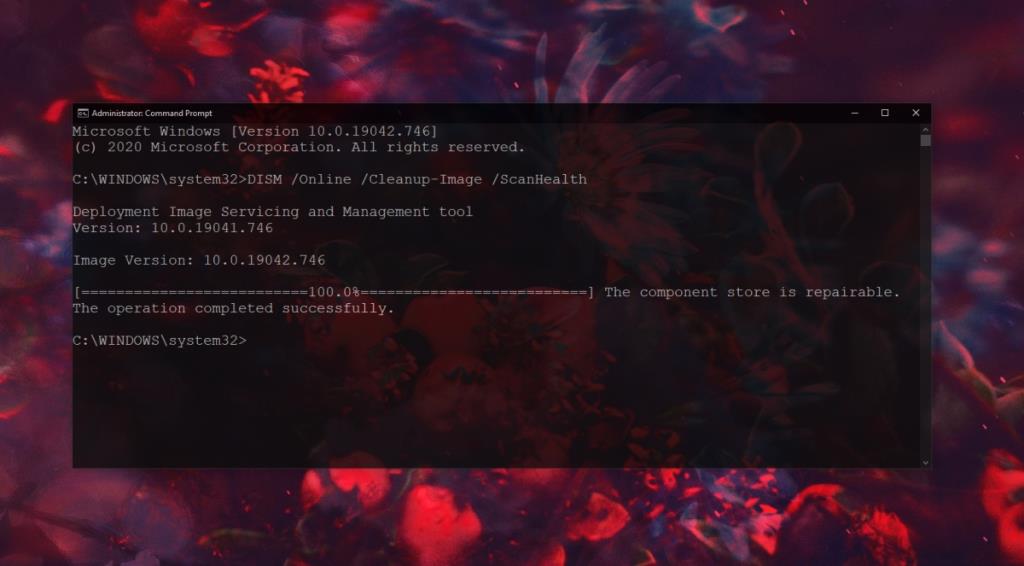
2. قم بتشغيل فحص SFC
استخدم أداة فحص SFC لفحص الملفات بحثًا عن الفساد وإصلاحها.
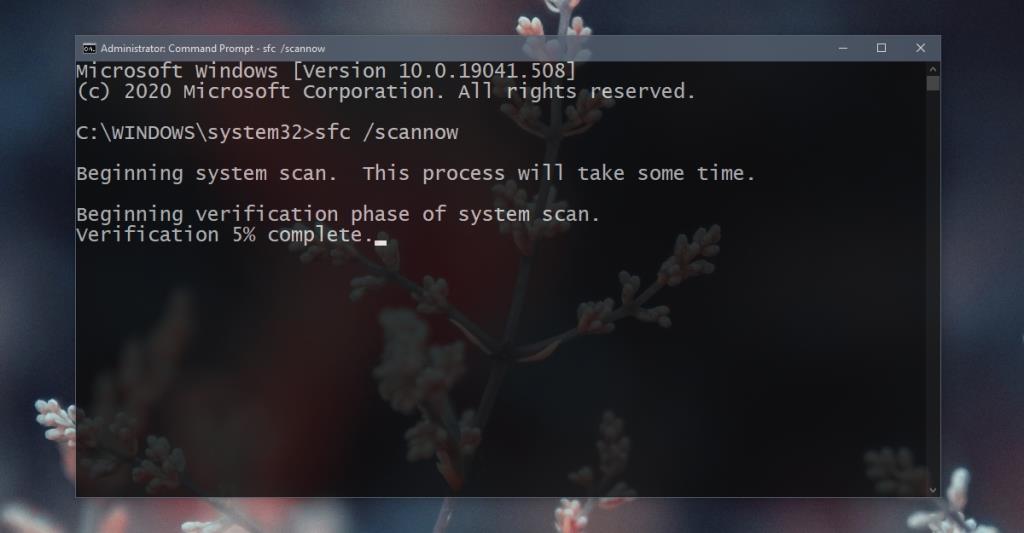
3. تشغيل أداة فحص القرص
افحص القرص بحثًا عن الأخطاء وأصلحها. في بعض الأحيان ، لا تكون البيانات نفسها تالفة ولكن هناك خطأ ما في كيفية تخزين الملفات أو كيفية الوصول إليها.
ملاحظة: إذا كان الدليل التالف موجودًا على محرك الأقراص C أو محرك أقراص Windows ، فستحتاج إلى تشغيل أداة فحص القرص من خارج Windows 10. استخدم قائمة استكشاف أخطاء Windows 10 وإصلاحها لتشغيل موجه الأوامر ثم قم بتشغيل أمر فحص القرص لـ C قيادة.
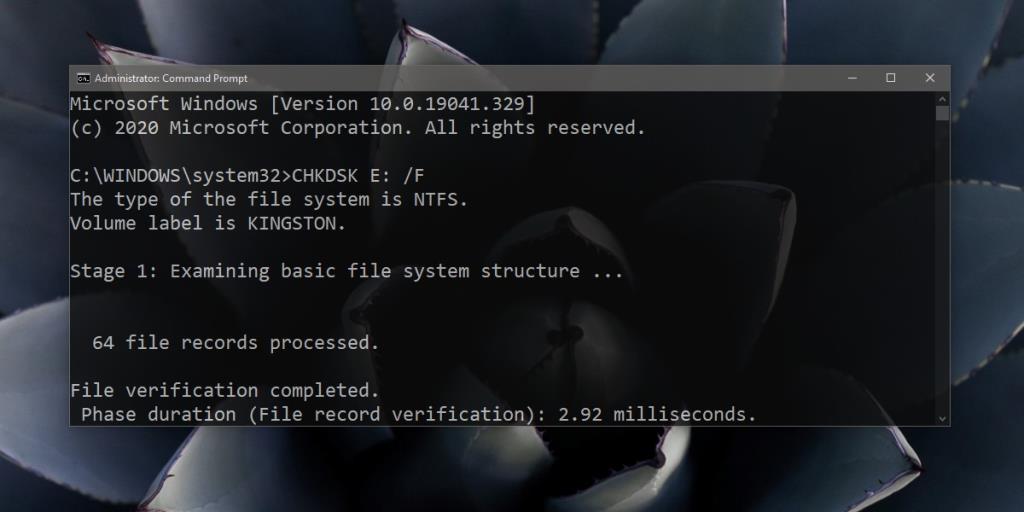
4. تهيئة محرك الأقراص الخارجي
إذا حدثت هذه المشكلة عند محاولة الوصول إلى وحدة تخزين خارجية ، على سبيل المثال ، محرك أقراص متصل بنظامك ، فقد تحتاج إلى تهيئة محرك الأقراص. إذا كانت هناك بيانات على محرك الأقراص ، فسيتم فقدها.
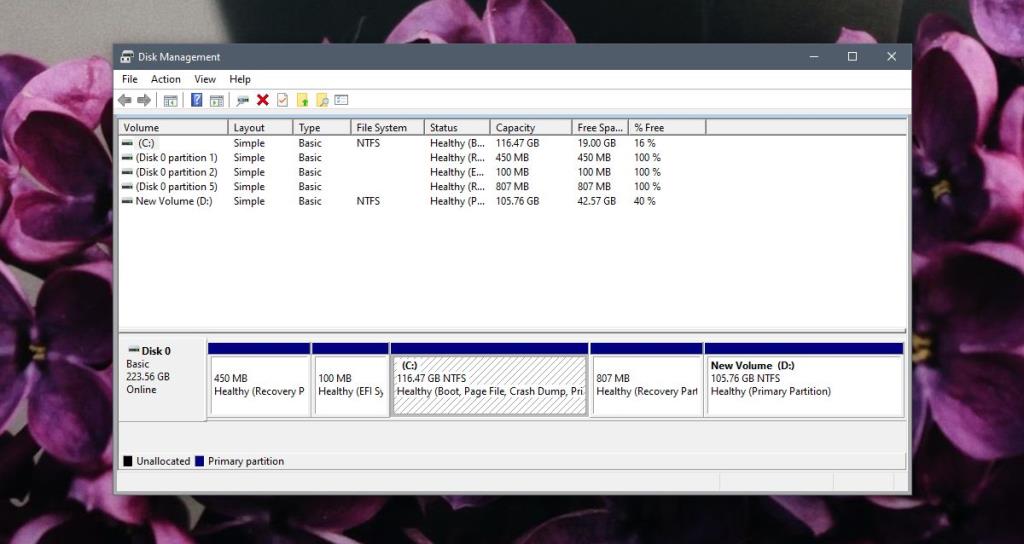
5. التمهيد إلى الوضع الآمن
حاول الوصول إلى محرك الأقراص أو المجلد في الوضع الآمن. من المحتمل أن التطبيقات التي تقوم بتشغيلها على نظامك في الوضع العادي تسبب مشاكل في الدليل.
ملاحظة: إذا كنت قادرًا على الوصول إلى المجلد في الوضع الآمن ، فقم بنسخ محتوياته احتياطيًا.
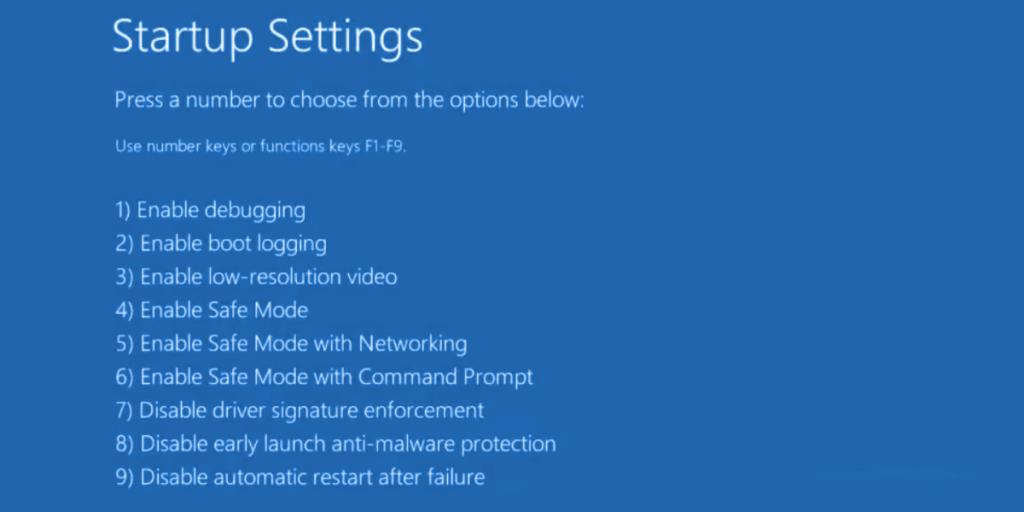
6. حساب مستخدم جديد
حاول إنشاء حساب مستخدم جديد. يمكن أن يصل تلف ملف النظام إلى نقطة حيث يتعذر على كل من أداة فحص SFC وأداة DISM إصلاحه. عند إنشاء حساب جديد ، تحصل على إعداد Windows 10 جديد.
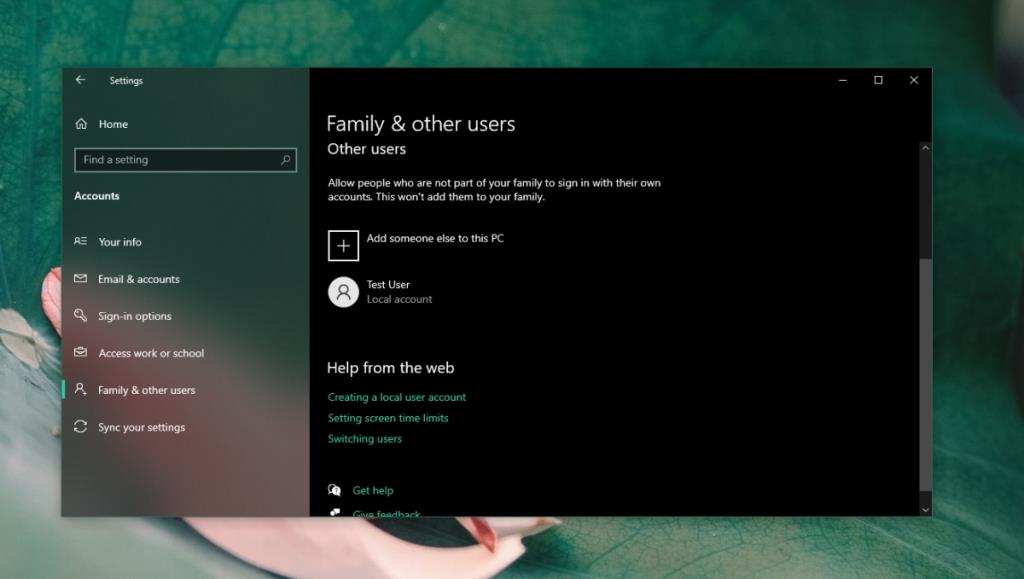
استنتاج
لا يمكن إصلاح المجلد التالف دائمًا. إذا لم يكن لديك نسخ احتياطية للمجلد ، فيمكنك تجربة استخدام التطبيقات التي يمكنها إصلاحه ولكن يجب عليك إدارة توقعاتك. ربما لا يزال هناك بعض فقدان البيانات. إذا كنت تواجه مشكلات في الوصول إلى الدلائل بشكل متكرر ، فقد يكون محرك الأقراص الثابتة على وشك الانتهاء. قم بفحصه واستبدله.
كيفية إيقاف تشغيل الكمبيوتر من هاتفك
يعمل تحديث ويندوز بشكل أساسي بالتزامن مع السجل وملفات DLL وOCX وAX المختلفة. في حال تلف هذه الملفات، ستظل معظم ميزات
تتزايد مجموعات حماية النظام الجديدة بسرعة كبيرة في الآونة الأخيرة، وكلها تقدم حلاً جديدًا للكشف عن الفيروسات/البريد العشوائي، وإذا كنت محظوظًا
تعرّف على كيفية تفعيل البلوتوث على نظامي التشغيل Windows 10/11. يجب تفعيل البلوتوث لتعمل أجهزتك بشكل صحيح. لا تقلق، الأمر سهل!
في السابق، قمنا بمراجعة NitroPDF، وهو قارئ PDF جيد يسمح أيضًا للمستخدم بتحويل المستندات إلى ملفات PDF مع خيارات مثل دمج وتقسيم ملف PDF
هل سبق لك أن استلمت مستندًا أو ملفًا نصيًا يحتوي على أحرف زائدة؟ هل يحتوي النص على الكثير من علامات النجمة والواصلات والمسافات الفارغة، وما إلى ذلك؟
لقد سألني الكثير من الأشخاص عن رمز Google المستطيل الصغير الموجود بجوار زر ابدأ في نظام التشغيل Windows 7 على شريط المهام الخاص بي، لذا قررت أخيرًا نشر هذا
يُعدّ uTorrent بلا شكّ أشهر برنامج لتنزيل التورنت على سطح المكتب. على الرغم من أنّه يعمل بسلاسة تامة معي على نظام Windows 7، إلا أن بعض الأشخاص يواجهون
يحتاج الجميع إلى أخذ فترات راحة متكررة أثناء العمل على الكمبيوتر، وعدم أخذ فترات راحة يزيد من احتمالية ظهور عينيك (حسنًا، ليس فجأة)
قد تجد العديد من التطبيقات التي قد تكون معتادًا عليها كمستخدم عادي. معظم الأدوات المجانية الشائعة تتطلب تثبيتًا مُرهقًا.







